빌드 설정
Build Settings 창을 사용하여 타겟 플랫폼을 선택하고, 빌드 설정을 조정하고, 빌드 프로세스를 시작할 수 있습니다. Build Settings 창에 액세스하려면 File > Build Settings 로 이동하십시오. 빌드 설정을 지정했으면 Build 버튼을 클릭하여 빌드를 생성하거나 Build and Run 을 클릭해서 선택된 플랫폼에서 빌드를 생성하고 실행할 수 있습니다.
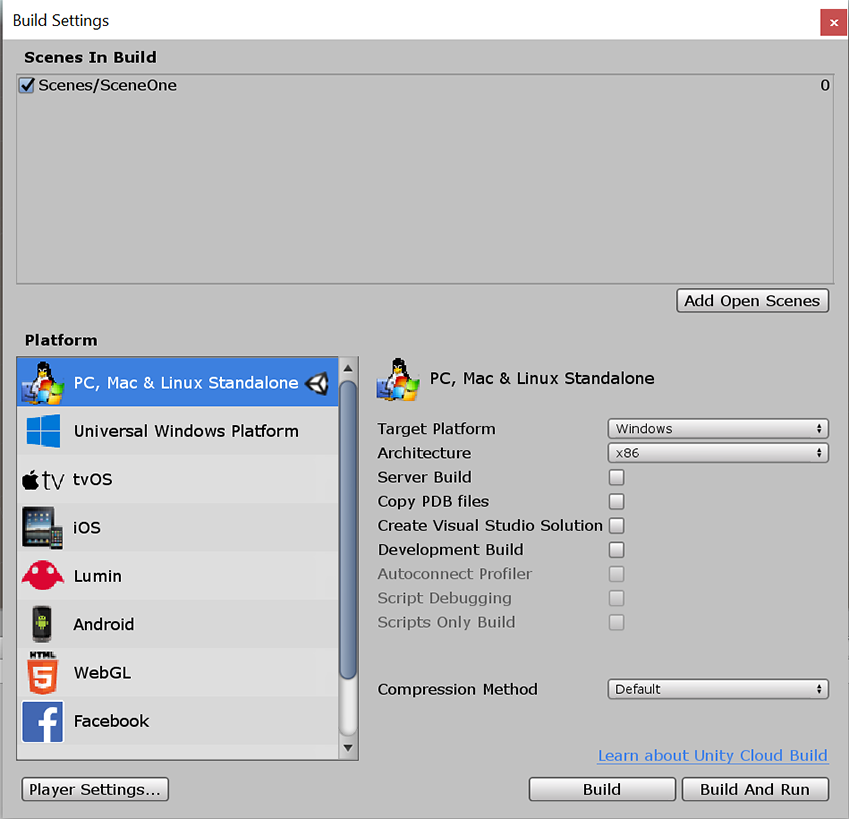
빌드의 씬
창의 이 부분은 빌드에 포함될 프로젝트의 씬을 보여줍니다. 이 영역에서 씬이 보이지 않으면 Add Open Scenes 버튼을 사용하여 현재의 씬을 빌드에 추가하십시오. 또는 프로젝트 창에서 이 창으로 씬 에셋을 드래그할 수도 있습니다. 또한 이 리스트에서 씬을 선택 해제하면 리스트에서 씬을 제거하지 않고도 빌드에서 씬을 제외할 수 있습니다. 씬이 빌드에 필요 없다면 키보드의 Delete 키를 눌러 씬 리스트에서 씬을 제거할 수 있습니다.
체크 표시하여 Scenes in Build 리스트에 추가된 씬은 빌드에 포함됩니다. Unity는 씬 리스트를 사용하여 씬이 로드되는 순서를 조정합니다. 씬의 로드 순서를 조정하려면 씬을 리스트 위아래로 드래그하십시오.
플랫폼 리스트
Scenes in Build 영역 아래에 있는 플랫폼 영역은 사용자의 Unity 버전에서 사용할 수 있는 모든 플랫폼을 리스트에 표시합니다. 일부 플랫폼은 사용 중인 버전에 포함되지 않는다는 것을 표시하기 위해 회색으로 나타납니다. 어느 플랫폼을 빌드할지 제어하려면 리스트의 플랫폼 중에서 하나를 선택하십시오. 타겟 플랫폼을 변경하면 Switch Platform 버튼을 눌러 변경 사항을 적용해야 합니다. 에셋을 타겟 플랫폼에 맞는 포맷으로 다시 임포트해야 하므로 변경하는 데 시간이 다소 걸릴 수 있습니다. 선택한 플랫폼은 플랫폼 이름 오른쪽에 Unity 아이콘으로 표시됩니다.
선택하는 플랫폼은 빌드에 맞게 조정할 수 있는 옵션 리스트를 표시합니다. 각 플랫폼은 다른 옵션을 가질 수 있습니다. 이 옵션은 아래에 나와 있습니다. 다양한 플랫폼이 공유하는 옵션은 이 섹션의 가장 아래 ’빌드상 일반 아이템’에 자세히 나와 있습니다.
PC, Mac & Linux 스탠드얼론
| 옵션 | 목적 | |
|---|---|---|
| Target Platform | ||
| Windows | Windows 용 빌드 | |
| Mac OS X | Mac 용 빌드 | |
| Linux | Linux 용 빌드 | |
| Architecture | ||
| x86 | 32비트 CPU | |
| x86_64 | 64비트 CPU | |
| Universal | 모든 CPU 장치 | |
| x86 + x86_64 (Universal) | 모든 Linux CPU 장치 | |
| Server Build | 이 체크박스를 활성화하면 커맨드 라인 옵션을 사용하지 않고도 시각적 요소 없이(헤드리스) 서버 사용을 위한 플레이어를 빌드할 수 있습니다. 이 옵션을 활성화하면 Unity는 UNITY_SERVER 정의를 사용하여 관리되는 스크립트를 빌드합니다. 즉 애플리케이션의 서버별 코드를 작성할 수 있습니다. 또한 콘솔 앱으로 Windows 버전에 빌드할 수 있기 때문에 stdin 및 stdout에 액세스할 수 있습니다. Unity 로그는 기본적으로 stdout으로 이동합니다. |
|
| Copy PDB files (Windows 전용) | 이 체크박스를 활성화하면 빌드한 스탠드얼론 플레이어에 Microsoft PDB(Program Database, 프로그램 데이터베이스) 파일을 포함합니다. PDB 파일에는 디버깅에 도움이 되는 애플리케이션 디버깅 정보가 들어 있지만, 이로 인해 플레이어 크기가 커질 수 있습니다. 이 설정은 기본적으로 비활성화되어 있습니다. | |
| Create Visual Studio Solution (Windows 전용) | 이 체크박스를 활성화하면 프로젝트에 대한 Visual Studio 솔루션 파일을 생성하여 Visual Studio에서 최종 실행 파일을 빌드할 수 있습니다. | |
| Headless Mode (Linux 전용) | 이 체크박스를 활성화하면 시각적 요소 없이 서버 사용을 위한 애플리케이션을 빌드합니다. | |
iOS
| Option | Purpose | |
|---|---|---|
| Run in Xcode | Select the version of Xcode to use in the build. If you select the Latest version, the build uses the most recent version of Xcode on your machine. | |
| Run in Xcode as | ||
| Release | Shipping version | |
| Debug | Testing version | |
| Symlink Unity libraries | Reference the Unity libraries instead of copying them into the XCode project. This option reduces the XCode project size. | |
Android
Android 빌드 설정에 관한 내용은 Android용 앱 빌드를 참조하십시오.
WebGL
WebGL을 위한 빌드 설정에는 이 페이지에서 나중에 나오는 일반 설정이 사용됩니다.
Samsung TV
Samsung TV를 위한 빌드 설정에는 이 페이지에서 나중에 나오는 일반 설정이 사용됩니다.
Xiaomi
Xiaomi 게임 센터용 프로젝트 빌드에 대한 자세한 내용은 Unity Xiaomi 문서를 참조하십시오.
기타 플랫폼
Unity 라이선스가 필요한 콘솔 플랫폼과 디바이스는 사용자 가이드의 플랫폼에 대한 섹션에서 문서화됩니다.
빌드상 일반 아이템
| 옵션 | 목적 | |
|---|---|---|
| Development Build | 이 옵션을 활성화하면 빌드에 디버그 심볼과 프로파일러를 포함합니다. 애플리케이션을 테스트하려면 이 옵션을 사용해야 합니다. | |
| Autoconnect Profiler | Development Build 설정을 활성화할 때 이 옵션을 사용할 수 있습니다. 이 옵션을 활성화하면 Unity 프로파일러가 빌드에 자동으로 연결됩니다. | |
| Script Debugging | Development Build 옵션을 선택하고 이 옵션을 활성화하면 스크립트 코드를 디버깅할 수 있습니다. WebGL에서는 사용할 수 없습니다. | |
| Scripts Only Build | 빌드를 실행하여 스크립트 변경 사항을 테스트합니다. 이 옵션을 사용하려면 전체 프로젝트를 한 번 빌드해야 합니다. | |
| Compression Method | 플레이어를 빌드할 때 프로젝트의 데이터를 압축합니다. 여기에는 에셋, 씬, 플레이어 설정과 GI 데이터가 포함됩니다. 다음 방법 중에서 하나를 선택하십시오. | |
| Default | PC, Mac, Linux 스탠드얼론, iOS에는 기본적으로 압축이 제공되지 않습니다. Android에서 기본 압축 방식은 ZIP이며, LZ4HC보다 압축률이 조금 낫지만 데이터 압축을 푸는 데 오래 걸립니다. | |
| LZ4 | 개발용 빌드에 적합한 고속 압축 포맷입니다. 자세한 내용은 BuildOptions.CompressWithLz4를 참조하십시오. | |
| LZ4HC | 높은 압축률을 자랑하는 LZ4 변형 포맷입니다. LZ4HC는 빌드 속도가 비교적 느리지만 릴리스 빌드에서 더 뛰어난 결과를 제공합니다. 자세한 내용은 BuildOptions.CompressWithLz4HC를 참조하십시오. | |